tinyCamPro、IPWebcam,妥妥的“黑科技”,屌炸天的功能!
不知道大家有没有听过这样的吆喝:回收旧手机、废手机、破手机,旧手机换剪刀、换盆子。我换过一次不锈钢脸盆,换完以后我就极度后悔。陪伴我无数岁月的通讯工具竟然只换了一个只比泡面碗大不了多少的不锈钢脸盆?从那以后,我发誓我的手机宁可丢进粉碎机变成粉末也不会去廉价处理。

那么老旧的手机就真的失去了它的意义了吗?其实它还能做一件事,那就是变成居家摄像头,这么说可能有些抽象,接下来我就来将这个本来不可能的事情变为现实。
TinyCam & IP Webcam(安卓)
这是两款配套使用的软件,此次演示用到了两部安卓手机,其中当作监控设备的手机下载的是TinyCam,而当作摄像头的手机下载的是IP Webcam。
下载好之后,我来给大家演示最为简单的局域网摄像头连接。 首先我们打开当作摄像头的那部手机,进行一番简单的设置。

点开IP Webcam,在连接设置里,找到“本地广播”,点进去设置一个用户名和密码即可。

设置好用户名和密码之后,我们返回上一层,往下翻找到一个“开启服务器”的选项,这个选项就是开启摄像头和设置摄像头功能的。
现在我们就来进行摄像头的连接设置。

当我们打开“开启服务器”,我们会看到左上角有一个“如何链接”,点一下它,然后依次选择直接链接--->我在使用WiFi路由器--->然后记住你的IP地址。
接下来,我们切换到当作监控设备的手机,并打开TinyCam。
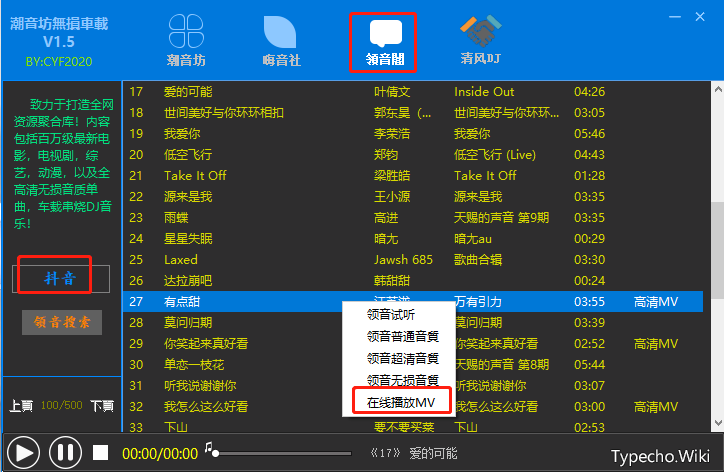
进入该软件之后,我们首先也是进行一番简单的设置。第一步,左滑手势打开菜单栏找到管理相机。第二步,管理相机里设置相机品牌,这里一定要设置成“IP Webcam for Android”,然后就是设置刚刚你所记住的局域网IP地址。往下翻,可以找到用户名和密码选项,这里就输入刚刚“本地广播”所设置的账号密码即可。
所有都设置好了,我们查看一下相机状态,没问题的话就可以进入菜单栏,选择实时预览。

画面连接成功,并且成功监控了我家猫子干饭的全过程。当红色的行人标志运动的时候,表示该画面有移动的物体,并且会伴随红框闪烁。监控画面也可以手动放大和缩小。
以上内容就是介绍局域网连接的简单过程,当然还有远程连接的方法,需要大家注册一个云端的账号,这里我就不多说了,大家可以试着自己体会一下。总结一下:这个方法可以将家里的旧手机变成监控摄像头,特别是家住低楼层的小伙伴可以买个手机支架,将手机改装成监控摄像头。也可以用作监控家里的宠物动态,总之用法很多。建议大家尝试一下!
TinyCam:
https://i3zh.lanzoux.com/iTqtTjmfe8d
IP Webcam:(用作摄像的手机)
https://i3zh.lanzoux.com/iKPGWjmfdfe